发布时间:2024-09-19 11: 50: 00
品牌型号:联想GeekPro 2020
系统:Windows 10 64位专业版
软件版本:GraphPad 10.3.0
图表一般都会包含x轴、y轴以及相应的刻度值,GraphPad在绘制图表时,可自动按照数据的特点设置图表坐标轴的范围、主次刻度、图注等,让我们可以一键得到可视化图表。如果GraphPad的x轴不从零开始是怎么回事,GraphPad怎么让x轴起点在0?接下来,让我们一起来学习下相关的知识。
一、GraphPad的x轴不从零开始是怎么回事
GraphPad的x轴不从零开始可能是因为在一些数据条件下,x轴从零开始并不是理想的选择,可能会出现数据呈现不直观、数据不合理等问题。GraphPad的x轴不从零开始可能由以下原因导致的:
1.x轴数据为分类或离散数据
如果x轴数据是一些无法计算的分散或离散数据,如年份、班级、季度等,此时坐标轴从零开始是无意义的,因此GraphPad会选择一个更合适的非零起始点。

比如以年份作为x轴的散点图,如图2所示,GraphPad会选择第一个样本的x值作为起始点,让数据的程序更直观,避免误读数据。
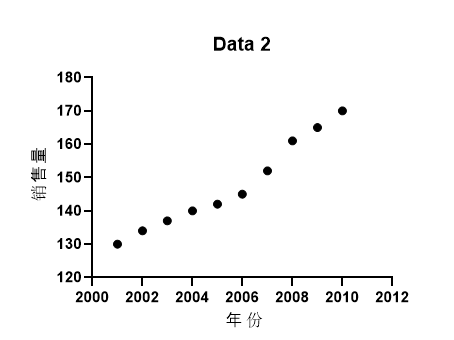
2.x轴的最小值为负数
如果x轴的数值中包含负数,GraphPad会选择负值作为起点,这也有助于我们检查数据是否输入错误。如果原始数据不包含负数,但x轴从负数开始,就可能出现数值输入错误的问题。
比如在图3例子里,x轴的客流量出现-5000的起始点,明显是原始数据输入时出现错误,需要检查数据重新输入。
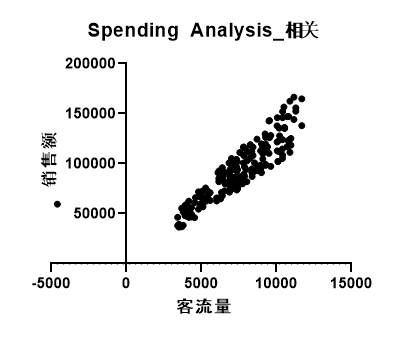
3.x轴最小值比较大
GraphPad会自动根据x轴样本数值大小设置坐标轴范围,在x轴的最小值比较大的情况下,如果x轴的刻度值从零开始,会导致数据拥挤在图表的一小部分区域造成读数困难。
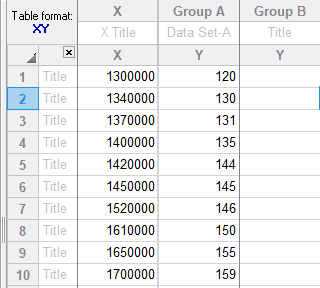
比如图5所示的例子,x轴的最小值为1300000,GraphPad会在x轴设置比1300000稍小的1200000作为起点,而非从零开始。
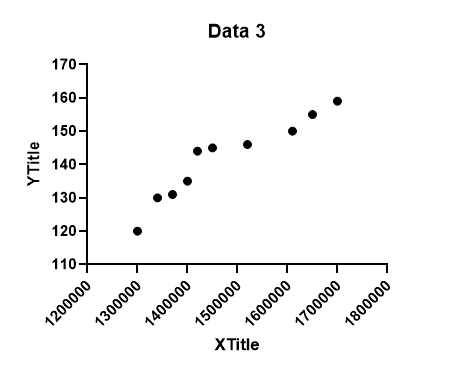
二、GraphPad怎么让x轴起点在0
那么,GraphPad怎么让x轴起点在0?对于分类或离散的数据,将x轴起点设置为0是无意义的;对于包含负数的数据,可以将负数的值剔除后再作图;对于x轴数值大的,如果不介意数据比较拥挤,可以通过设置图表格式让x轴起点在0。
接下来我们简单演示一下怎么让GraphPad的x轴起点在0。首先,双击图表中的x轴调出格式化窗口,GraphPad默认使用“自动设定坐标轴范围与刻度(Automatically determine the range and interval)”功能,因此坐标轴范围等选项均不可用。
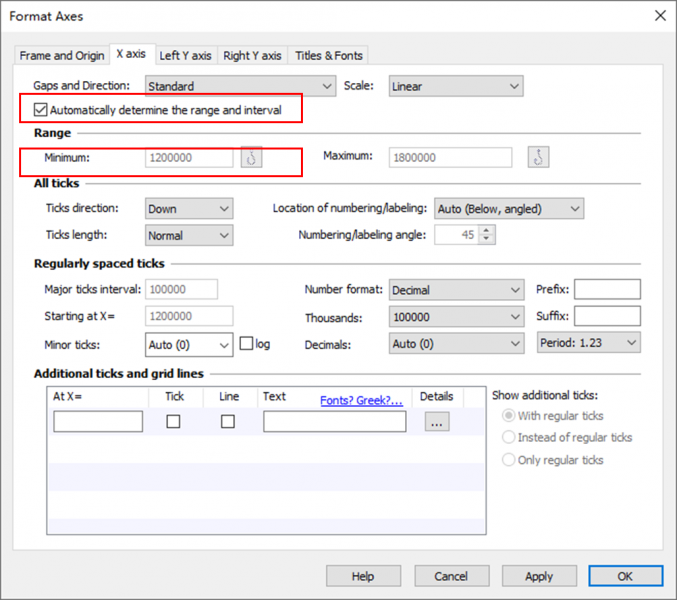
取消勾选“自动设定坐标轴范围与刻度”功能,即可对x轴的坐标范围进行设置。如图7所示,将范围(range)中的最小值(minimum)设置为0,即可让x轴起点在0。
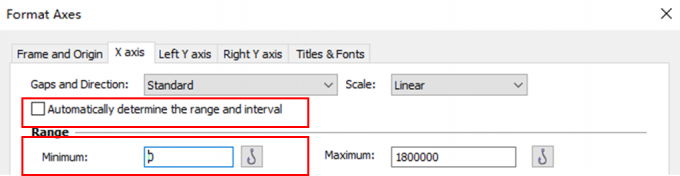
上述说到,如果x轴的最小值比较大,将x轴起点设置为0容易造成图表拥挤。在图8所示的例子中,x轴最小值为1300000,起点设置为0,数据会集中在图表的右侧,造成图表数据的不直观。
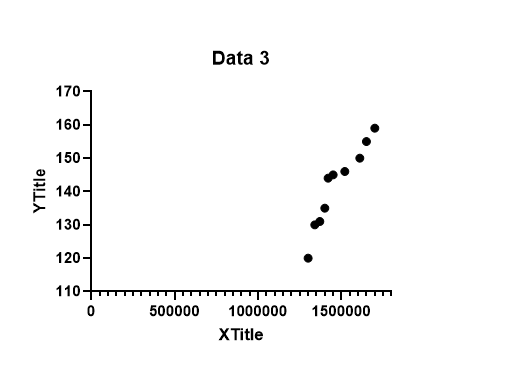
同样地,如果希望y轴也是从零开始,也是双击y轴启动格式化窗口,取消自动设定功能后将y轴最小值设置为0即可。
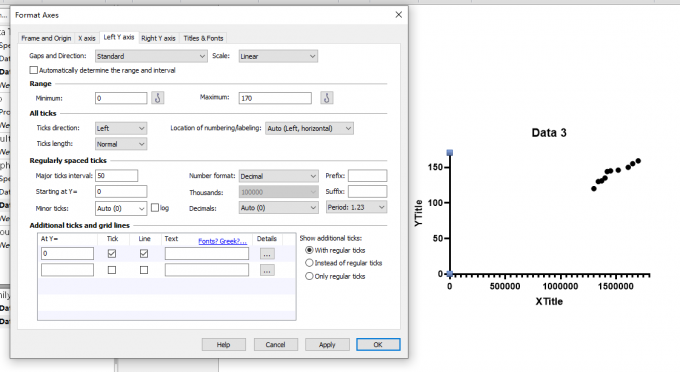
三、小结
以上就是关于GraphPad的x轴不从零开始是怎么回事,GraphPad怎么让x轴起点在0的相关内容。GraphPad会根据x轴数据特点设置起始点、刻度等图表元素,如果GraphPad选择不从0开始设置坐标轴起点,大多是因为数据不合适,建议大家不要盲目设置。如果确实要设置0为起点,可以通过图表的格式化功能将坐标轴最小值设置为0。
作者:泽洋
展开阅读全文
︾
读者也喜欢这些内容:
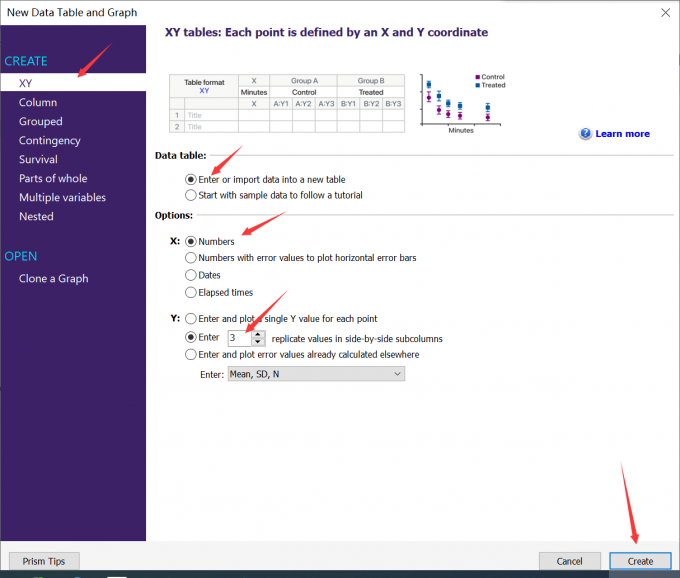
GraphPad怎么做两组折线图 GraphPad两组折线图怎么分析显著性差异
GraphPad软件有着直观的操作界面和强大的统计功能,是我们绘制两组折线图并分析显著性差异的常用工具。无论是观察不同处理组随时间变化的趋势,还是比较实验与对照组的动态差异,GraphPad软件都能轻松帮我们完成。今天我们就一起和大家分享关于GraphPad怎么做两组折线图,GraphPad两组折线图怎么分析显著性差异的内容。...
阅读全文 >

GraphPad如何自定义x轴 GraphPad折线图如何让x轴不从0开始
GraphPad Prism是一款功能强大的统计分析软件,它不仅可以轻松生成各种统计图表,还支持对图表进行自定义调整,以满足我们特定的分析需求。本文将详细介绍关于GraphPad如何自定义x轴,GraphPad折线图如何让x轴不从0开始的内容。...
阅读全文 >

GraphPad折线图的点怎么改颜色 GraphPad折线图如何取消一个数据的连线
折线图是一种直观展示数据变化趋势的重要工具,对折线图进行颜色修改和取消数据连线等操作,有着重要的作用。不仅有助于提升图表的可读性和美观度,还能帮助我们更好地理解数据的含义和关系。下面我们就一起来探讨一下GraphPad折线图的点怎么改颜色 ,GraphPad折线图如何取消一个数据的连线的问题。...
阅读全文 >

GraphPad怎么设置折线图x轴不从0开始 GraphPad如何将折线变曲线
我们在绘制图表时,要按照不同的需求来绘制各类图表,比如要求折线图x轴不从0开始 ,或者要求折线变曲线。GraphPad Prism 作为一款功能强大的统计分析和图形绘制软件,广泛应用于数据分析领域。下面将详细介绍GraphPad怎么设置折线图x轴不从0开始,GraphPad如何将折线变曲线的相关内容。...
阅读全文 >